iPhoneの電話の着信拒否の設定方法<電話アプリの履歴管理画面からの設定編>
| category:iphoneの着信拒否設定方法 | Posted by: | 更新日:2022年2月21日 公開日:2017年8月14日 |
ここでは、iPhoneの電話の着信拒否を電話アプリで設定する方法をご紹介しています。
電話アプリで設定する電話の着信拒否は、iPhone本体(iOS)の機能で行う方法となります。
尚、電話の着信拒否については、iPhone本体の機能で行う方法以外に、携帯電話会社の迷惑電話対策サービスを利用する方法があります。
iPhone本体の機能での「電話の着信拒否の設定方法」は、次の3つの方法がありますが、着信拒否する電話番号の着信履歴がある場合には、これからご紹介する電話アプリの履歴管理画面からの方法が便利だと思います。
電話アプリの履歴管理画面からのiPhoneの着信拒否設定の操作手順
iPhone本体の機能で行う着信拒否設定を電話アプリの履歴管理画面で行うには、次の手順で操作します。
- 電話アプリを開く
- 履歴管理画面を開く
- 着信拒否設定する電話履歴の情報画面を開く
- 着信拒否を設定する
1.電話アプリを開く
ホーム画面にある電話アプリアイコンを指でタップして、電話アプリを開きます。
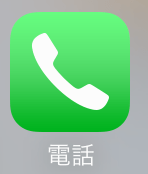
2.履歴管理画面を開く
画面下に表示されているツールバーの履歴の部分をタップして履歴管理画面を開きます。
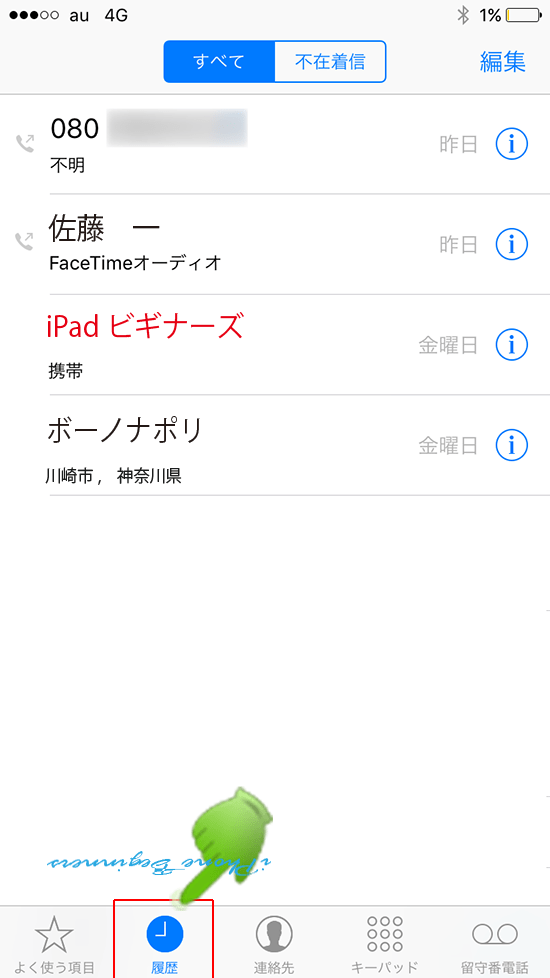
3.着信拒否設定する電話履歴の情報画面を開く
電話履歴から、着信拒否に設定する電話番号の右端に表示されているインフォメーションマークを指でタップして、電話履歴の情報画面を開きます。
表示されている電話番号や、連絡先名のところは絶対にタップしないでください。(電話が発信されてしまいます。)
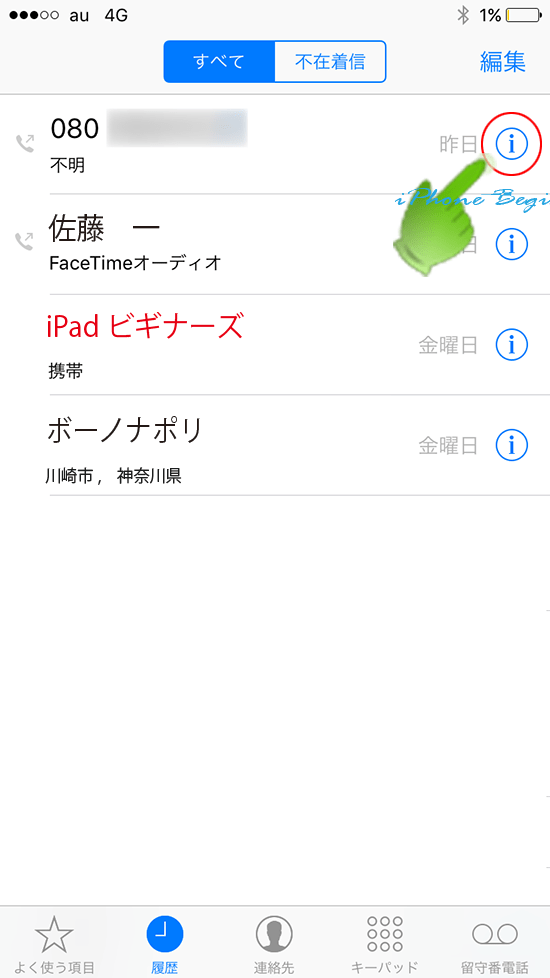
4.着信拒否を設定する
インフォメーションマークをタップした電話履歴の情報画面が開きます。
情報画面を指で下にスライドさせると、「この発信者を着信拒否」という項目がありますので、そこを指でタップして着信拒否を指定します。
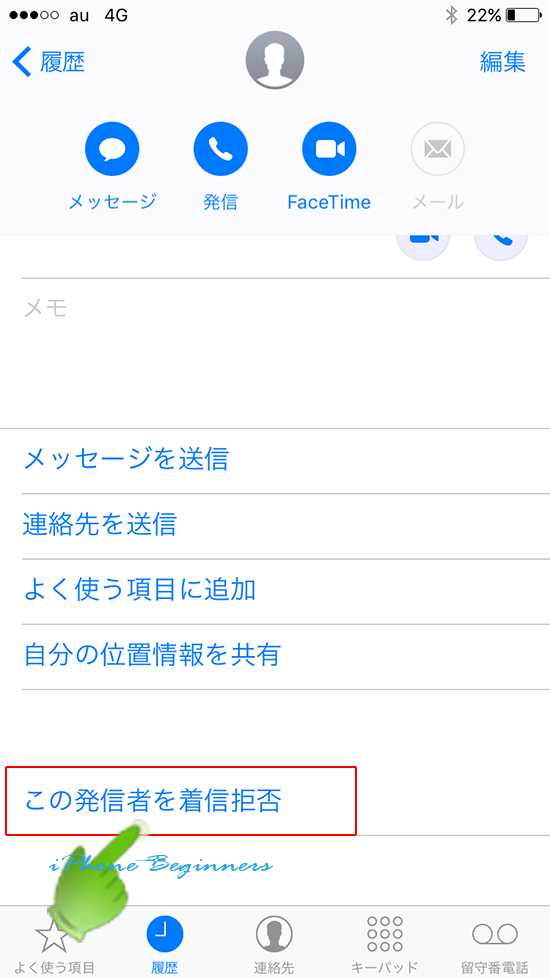
「着信拒否の確認画面」が表示されますので、「連絡先を着信拒否」のところを指でタップして、着信拒否の設定を完了します。
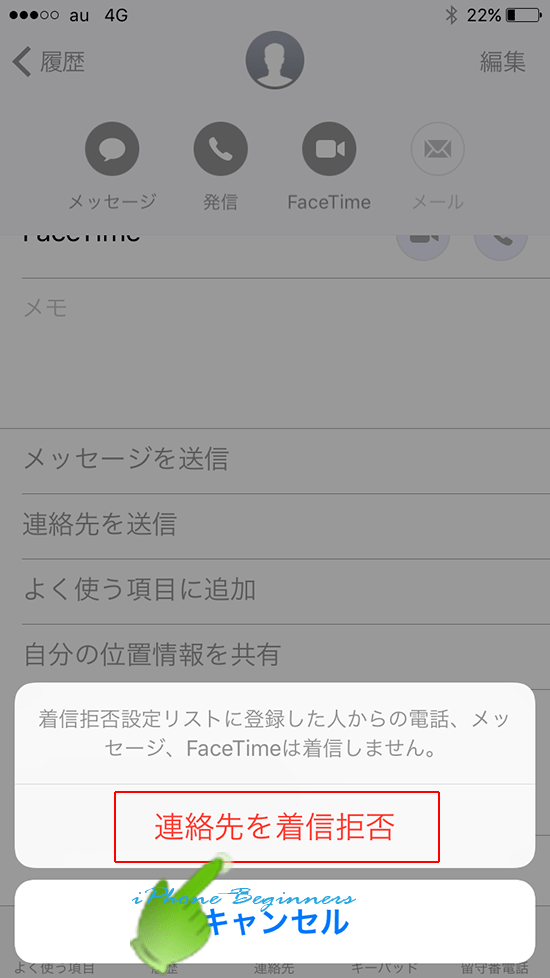
以上で、電話アプリの履歴管理画面からのiPhoneの着信拒否の設定は完了となります。
- iPhoneの電話の着信拒否の設定方法<電話アプリの履歴管理画面からの設定編>のページ先頭に戻る。
- iPhoneの着信拒否の記事一覧に戻るのページを表示する。
- iPhoneの電話機能と操作のページを表示する。
- iPhoneの電話機能の記事一覧に戻るのページを表示する。
